来吧兄弟,一起玩一起讨论!
您需要 登录 才可以下载或查看,没有账号?注册

×
本帖最后由 CCK 于 2015-4-21 08:05 编辑
virtualbox虚拟机安装黑群晖教程 此教程写给新入门的朋友看,供尝鲜使用,体验群晖的优点及不足之处。 教程安装的机器型号为:DS214play,使用官方Pat文件,版本DSM_DS214play_4528.pat。Pat文件下载地址同下面助手下载地址。 首先安装virtualbox虚拟机到电脑,虚拟机安装过程就就不写了,然后安装群晖助手。 群晖助手下载地址: https://www.synology.com/zh-cn/support/download/DS214play 引导文件:NB_x86_5024_DSM_50-4528_Xpenology_nl.iso 引导文件下载地址及教程
安装完成之后用网页打开你的DiskStation,会出现下面期待已久的画面
023

外网访问可以使用花生壳动态域名,使用也很方便,就是免费的有流量限制。教程中如有不足之处还望各位指正,谢谢。
各位也可以用virtualbox虚拟机安装FREENAS和NAS4Free或者其他NAS系统,需要安装教程可私信我。
| 
 开心的丁丁
开心的丁丁 u盘镜像写入磁盘工具 balenaEtcher44 人气#黑白群晖
u盘镜像写入磁盘工具 balenaEtcher44 人气#黑白群晖 求一个馒头的药669 人气#PTer求邀
求一个馒头的药669 人气#PTer求邀 分享一个SA6400 的SN1072 人气#黑白群晖
分享一个SA6400 的SN1072 人气#黑白群晖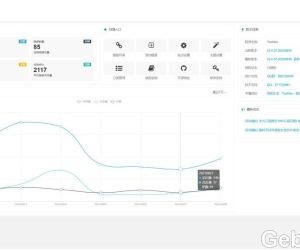 TwoNav 开源|网址导航|云书签程序4909 人气#综合讨论
TwoNav 开源|网址导航|云书签程序4909 人气#综合讨论